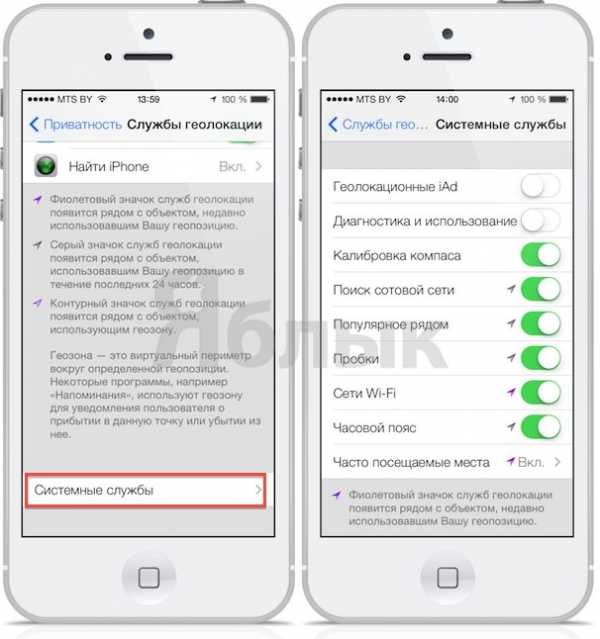Как разрешить приложению доступ к «Фото» на iPhone и iPad – Apple-iPhone.ru

Многие приложения из App Store при первом открытии запрашивают у пользователя доступ к приложению «Фото». Довольно часто случается так, что этот доступ по ошибке им запрещается, в результате чего, приложение не может полноценно работать. В этой инструкции расскажем о том, как вручную разрешить приложению доступ к «Фото» на iPhone и iPad.
Как разрешить приложению доступ к «Фото» на iPhone и iPad
Шаг 1. Перейдите в меню «Настройки» → «Конфиденциальность» на iPhone, iPad или iPod touch.
Шаг 2. Выберите пункт «Фотографии».
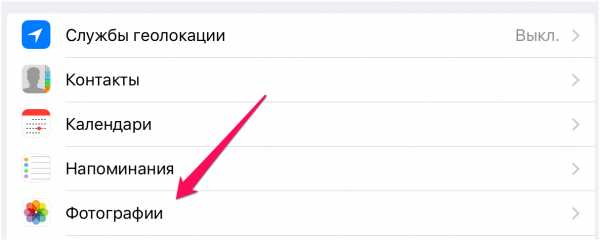 Шаг 3. Переведите переключатели нужных приложений в активное положение.
Шаг 3. Переведите переключатели нужных приложений в активное положение.
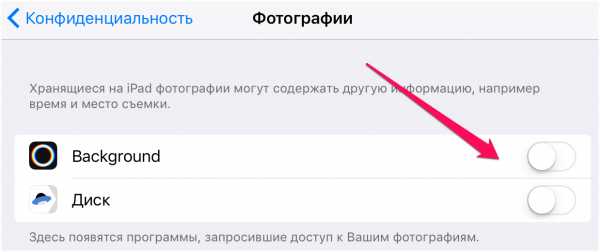 Готово! Доступ указанным приложениям к «Фото» будет предоставлен. Отметим, что в списке значатся только те приложения, которые ранее запросили доступ к «Фото».
Готово! Доступ указанным приложениям к «Фото» будет предоставлен. Отметим, что в списке значатся только те приложения, которые ранее запросили доступ к «Фото».
В некоторых случаях переключатели в меню «Настройки» → «Конфиденциальность» → «Фотографии» являются неактивными. Это означает, что доступ к изменению параметров закрыт в ограничениях.
Как снять ограничение на предоставление доступа к «Фото» сторонним приложениям
Шаг 1. Перейдите в меню «Настройки» → «Основные» → «Ограничения» и введите пароль на ограничения, указанный ранее. Если вы забыли пароль, то узнать как его восстановить можно в этой инструкции.
Шаг 2. В разделе «Конфиденциальность» выберите пункт «Фотографии».
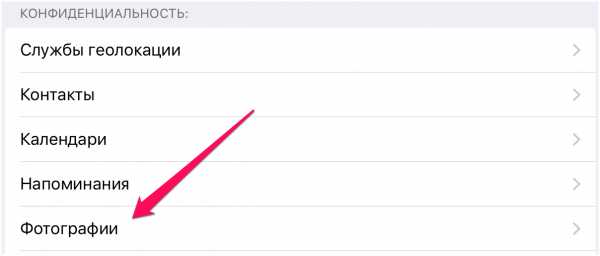 Шаг 3. Поставьте флажок на пункте «Разрешить изменения
Шаг 3. Поставьте флажок на пункте «Разрешить изменения
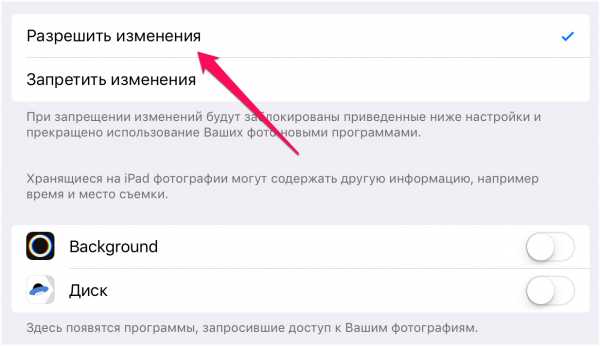 После применения этих настроек у вас вновь появится возможность изменять параметры предоставления доступа приложениям к «Фото».
После применения этих настроек у вас вновь появится возможность изменять параметры предоставления доступа приложениям к «Фото».
Смотрите также:
Конкурс! Разыгрываем новейший смартфон Asus ZenFone Max M2 за репост!
Поставьте 5 звезд внизу статьи, если нравится эта тема. Подписывайтесь на нас ВКонтакте, Facebook, Twitter, Instagram, YouTube, Telegram, Viber и Яндекс.Дзен.
Загрузка…
Вернуться в начало статьи Как разрешить приложению доступ к «Фото» на iPhone и iPad
www.apple-iphone.ru
Как открыть доступ к фото в инстаграм

У знакомой возникла проблема : Я захотела выложить фотографию в Instagram, у меня не получается, так как пишет “Разрешите камере делать фото с помощью Instagram, откройте настройки своего устройства ….
Я сразу понял в чем проблема. Как это решить ?
Все просто .
Идем в Настройки – Приватность — Фотографии — Instagram.
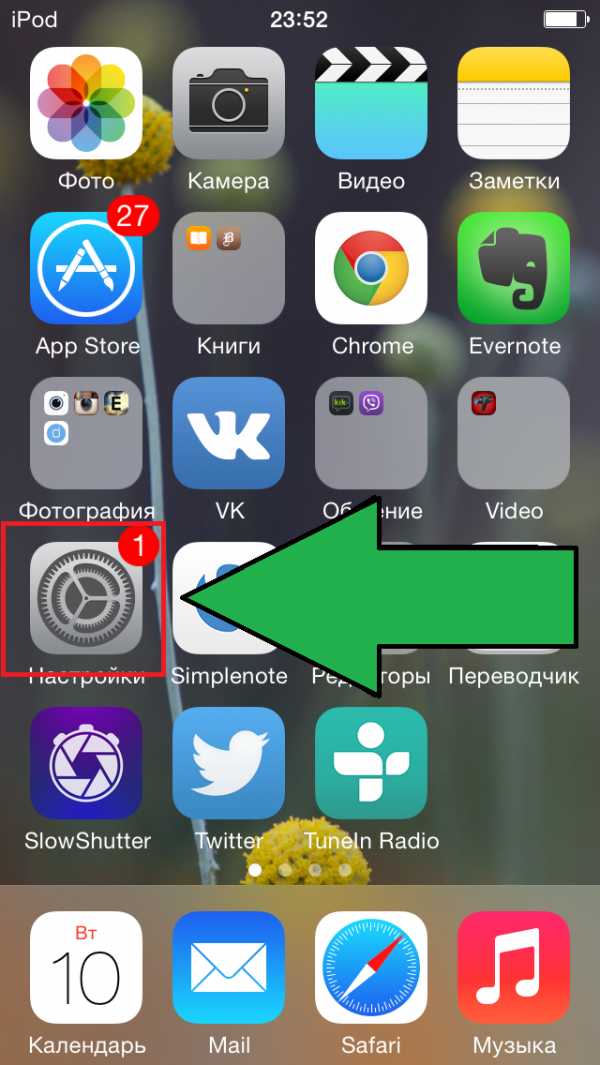
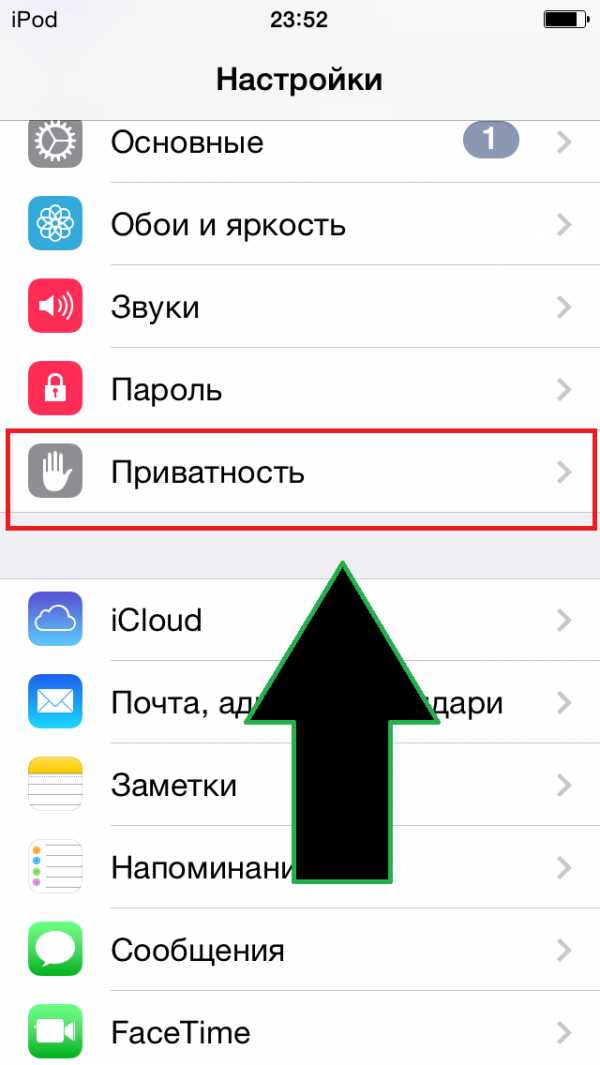
И находим в списке нужное нам приложение, в данном случае это Инстаграм, и включаем кнопку.

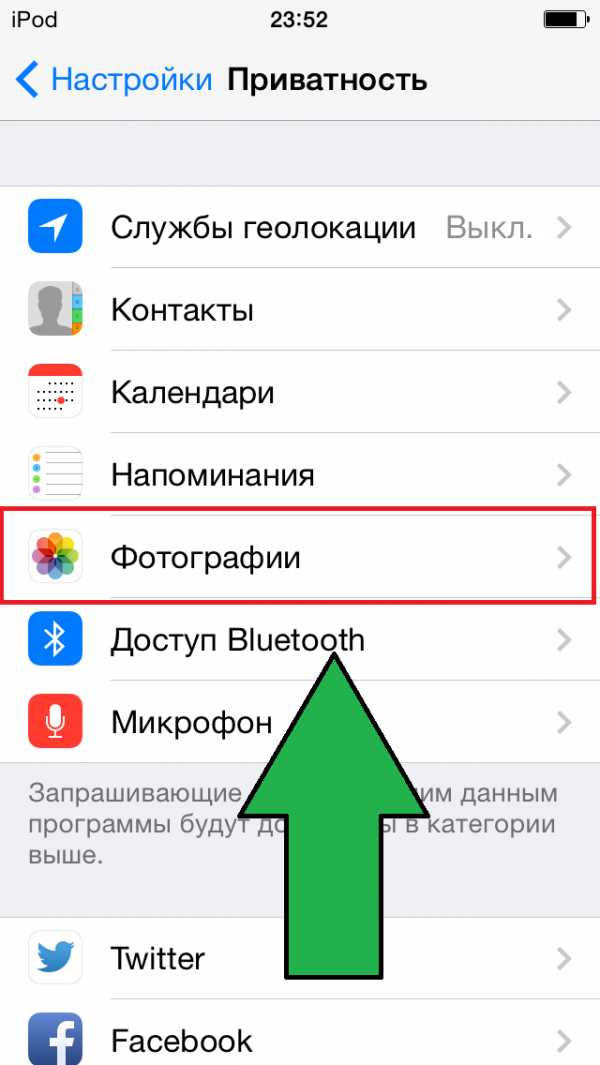

Удачных фото )
Приватность — iPhone, Справка iPhone
Настройки конфиденциальности позволяют просматривать и контролировать доступ программ и системных служб к Службам геолокации, контактам, календарям, напоминаниям и фотографиям.
Службы геолокации позволяют программам, зависящим от Служб геолокации, таким как «Напоминания», «Карты» и «Камера», собирать и использовать данные о Вашем местонахождении. Ваше приблизительное местонахождение определяется с помощью информации, доступной в сотовой сети передачи данных, локальных сетях Wi-Fi (если связь Wi-Fi включена) и GPS (функция GPS доступна не во всех регионах). Сбор данных о местоположении выполняется Apple в такой форме, которая не идентифицирует Вас лично. Когда какая-либо программа использует Службы геолокации, в строке меню отображается значок .
Включение и отключение Служб геолокации. Выберите «Настройки» > «Приватность» > «Геолокация». Можно включить и отключить их для всех или отдельных программ и служб. Если Службы геолокации отключены, при следующей попытке их использования программой или службой появляется запрос на их включение.
Включение и отключение Служб геолокации для системных служб. Некоторые системные службы, в том числе калибровка компаса и геолокационные iAd, используют Службы геолокации. Для просмотра их статуса, включения или отключения, а также отображения значка в строке меню, когда эти службы используют данные о Вашем местонахождении, выберите «Настройки» > «Приватность» > «Геолокация» > «Системные службы».
Отключение доступа к конфиденциальной информации. Выберите «Настройки» > «Приватность». В этом разделе можно узнать, какие программы и функции запросили и получили доступ к следующей информации:
Можно отключить доступ программы к каждой категории информации. Ознакомьтесь с условиями использования и политикой в области конфиденциальности для каждой программы сторонних разработчиков, чтобы понять, как она использует запрашиваемые данные.
iphone.skydocu.com
Как разрешить доступ к фото на iPhone
Большее количество программ на iPhone при их установке запрашивают на доступ к приложению с фотографиями пользователя. Бывают и такие случаи, что возникает ошибка, из-за которой доступ становится запрещенным, что приводит к некорректной работе приложения. Существует ряд простых действий, с помощью которых можно настроить доступ к фотографиям ручным способом:
- Войти в меню Настройки.
- Перейти в раздел Конфиденциальность .
- Осуществить переход в пункт Фото.
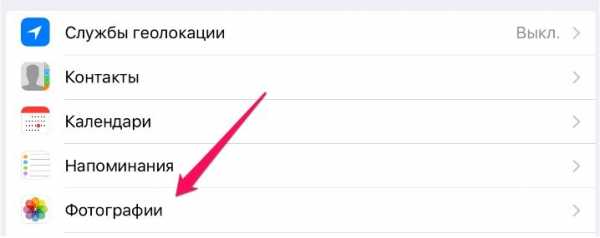
- Перевести слайдер напротив нужных программ в активный режим.
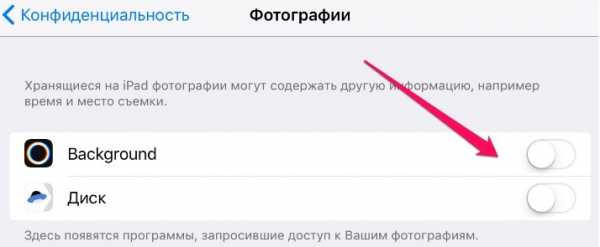
интересное
iPhone XI засветился на видео. Он странный Instagram больше не поддерживает iPhone XR и iPhone Xs MaxПосле таких элементарных шагов доступ для указанных пользователем программ к фотографиям будет разрешен.
Может возникнуть ситуация, при которой слайдеры в пункте фотографий неактивны, потому что доступ к смене настроек запрещен ограничениями, которые можно снять следующим образом:
- Перейти в Настройки.
- Зайти в раздел с
- Открыть пункт Ограничения и ввести пароль.
- Перейти в раздел Конфиденциальность, в раздел Фото.
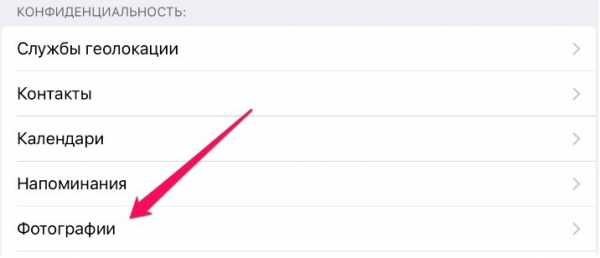
- Поставить галочку напротив разрешения изменений.
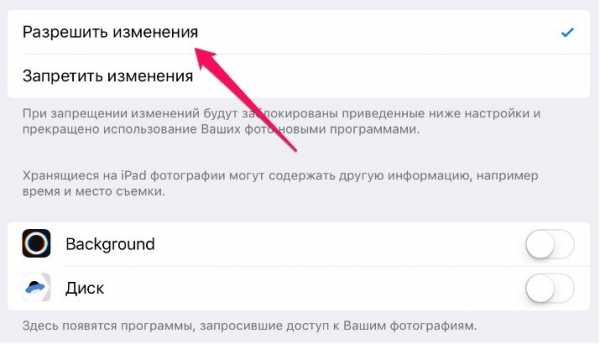
- Вернуться на главный экран, чтобы новые настройки вошли в силу.
После таких действий пользователь сможет корректировать параметры для доступа программ к фотографиям.
iphone-gps.ru
Выбор настроек приватности и местонахождения в iPhone 5
В iPhone есть много информации о вас, ваших знакомых, действиях и перемещениях. Чтобы она была в безопасности, необходимо произвести настройки приватности и местонахождения. Настройки приватности позволяют контролировать доступ приложений к вашим контактам, календарям, напоминаниям и фотографиям.
Вы выбираете, какие приложения могут использовать геолокационные службы iPhone (отслеживающие его местонахождение через систему глобального позиционирования — Global Positioning System, GPS).
- Нажмите кнопку «Домой» (Home). Откроется домашний экран.
- Нажмите значок «Настройки» (Settings). Откроется соответствующий экран.
- Нажмите «Приватность» (Privacy). Откроется соответствующий экран.
- Нажмите «Геолокация» (Location Services). Откроется соответствующий экран.
- Если нужно отключить службы определения местонахождения, переведите переключатель
- При необходимости переведите переключатели для отдельных приложений в положение «Выкл» (Off) или «Вкл» (On). Например, переведите переключатель «Камера» (Camera) в положение «Вкл» (On).
- Нажмите «Найти iPhone» (Find My iPhone). Откроется соответствующий экран.
- Если вы хотите определять местонахождение потерянного iPhone, переведите переключатель «Найти iPhone» (Find My iPhone) в положение «Вкл» (On).
- Если вы хотите увидеть значок в строке статуса, показывающий местонахождение вашего iPhone, переведите переключатель «Значок в меню статуса» (Status Bar Icon) в положение «Вкл» (On).
- Нажмите «Геолокация» (Location Services).
- Прокрутите вниз до края экрана и нажмите «Системные службы» (System Services). Откроется соответствующий экран.
- Переведите переключатель системной программы в нужное положение («Вкл» (On) или «Выкл» (Off)).
- Нажмите «Геолокация» (Location Services).
- В окне геолокации нажмите кнопку «Приватность» (Privacy).
- На открывшемся экране выберите «Контакты» (Contacts).
- Установите в нужное положение переключатели, определяющие, какие приложения могут получать доступ к вашим контактам.
- Нажмите «Приватность» (Privacy), а затем повторите шаги 15 и 16 для календарей, напоминаний и фотографий.
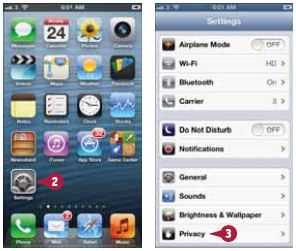
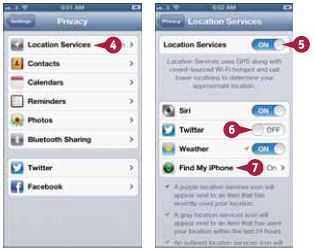
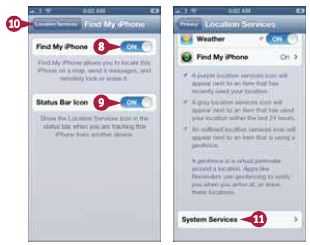

Для чего некоторые приложения используют данные о местонахождении?
Некоторым приложениям и системным программам необходимы такие данные, чтобы определить, где вы находитесь. Например,
Другие приложения используют эту информацию для предоставления определенного контента, например адресов ближайших ресторанов. Имеет смысл разобраться в том, какие приложения используют данные GPS, и отключить эту функцию в тех из них, для которых она не необходима. Любое стороннее приложение при первом обращении к модулю GPS выдает на экран диалоговое окно, в котором вы можете разрешить или запретить доступ приложения к вашему местоположению. Позже настройку можно изменить в настройках телефона, как описано выше.
akvus35.ru
Настройки приватности и безопасности в iOS 8

Пользователям современных устройств всё труднее становится сохранить приватность, за ними постоянно ведётся «слежка» со стороны различных приложений и сервисов. Однако в iOS есть достаточно настроек, благодаря которым можно почувствовать себя более-менее свободным от пристального внимания современных технологий. Также добавились и некоторые дополнительные настройки безопасности. Некоторые из них появились ещё в предыдущей версии системы, другие совсем новые, добавленные в iOS 8. Рассмотрим их более подробно.
1. Ограничьте возможности сторонних приложений
Многие приложения от сторонних разработчиков могут получать доступ к фотографиям, микрофону, камере и т. д. Это может быть очень полезно и даже нужно. Например, если Viber не имеет доступа к микрофону, то вы не сможете совершать голосовые звонки. Однако полученные таким образом данные могут отправляться приложением на сервера своих разработчиков. И если вы не хотите допустить этого, то необходимо ограничить возможности приложений. Сделать это через «Настройки» — «Конфиденциальность». Далее выбираем, какие именно настройки вы хотели бы ограничить. Например, если вы не совершаете голосовые звонки посредством Facebook Messenger, то отключите доступ этого приложения к микрофону.
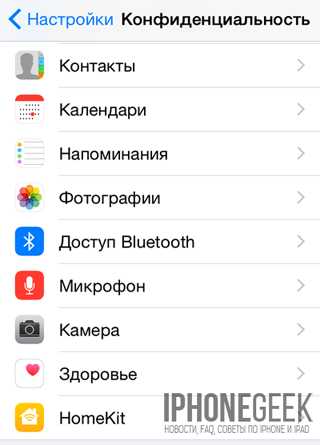
Таким образом можно ограничить доступ приложений к микрофону, контактам, камере, напоминаниям, событиям календаря, фотографиям и многому другому.
2. Отключите использование геолокации в фоновом режиме
Многие приложения постоянно следят за вашими перемещениями. Это понятно в случае с Foursqure или «Погода». Однако нередко вызывает недоумение, зачем данные о геопозиции таким приложениям, как WikiLinks (Wikipedia-ридер) или Battery Doctor (наблюдение за работой аккумулятора). К счастью, всё это можно отключить.
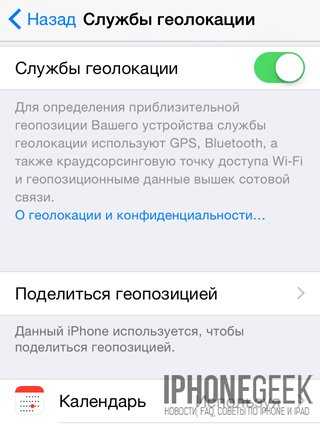
Для этого зайдите в «Настройки» — «Конфиденциальность» — «Службы геолокации». Там можно вообще отключить определение геопозиции устройства, воспользовавшись переключателем в самом верху. Или же ограничить доступ к этим данным для каждого из приложений по отдельности. Выберите приложение из списка и укажите «Никогда».
3. Часто посещаемые места
Компания Apple постоянно собирает информацию о наиболее часто посещаемых вами местах. Делается это для того, чтобы предлагать вам различную полезную геопозиционную информацию о них. Однако если вам это не нужно или неприятен сам факт подобных наблюдений, то зайдите в «Настройки» — «Конфиденциальность» — «Службы геолокации» — «Системные службы» — «Часто посещаемые места» и отключите там такую возможность.
4. Перестаньте делиться геопозицией
Если вы не желаете делиться ни с кем из родственников или друзей вашей геопозицией, то вообще отключите эту опцию.
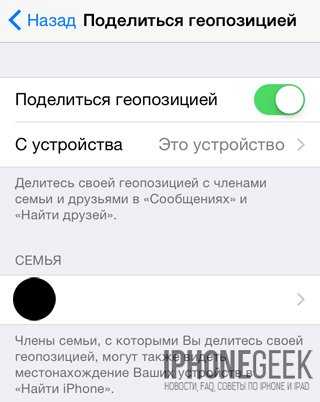
Делается это через «Настройки» — «Конфиденциальность» — «Службы геолокации» — «Поделиться геопозицией». Полезно, что там вы можете изменять настройки для всех устройств, привязанных к вашему Apple ID. А в списке членов семьи выберите тех, с кем не желаете делиться геопозицией и укажите «Не делиться геопозицией».
5. Ограничьте трекинг рекламы
Как известно, сегодня за всеми пользователями сети ведётся непрестанное наблюдение. Отслеживаются любимые сайты и наиболее часто задаваемые поисковые запросы. Делается это для того, чтобы показывать пользователю рекламные сообщения, которые с большой долей вероятности могут его заинтересовать. Если вы не хотите этого, то зайдите в «Настройки» — «Конфиденциальность» — «Реклама» и отключите «Ограничить трекинг рекламы». Там же желательно «Сбросить Идентификатор».
6. Не делитесь данными диагностики
Каждый день ваше устройство может отправлять Apple данные о диагностике, которые затем используются для улучшения качества продукции и услуг. Но если вы не хотите ничего и никому отправлять (да ещё и в автоматическом режиме), то зайдите в «Настройки» — «Конфиденциальность» — «Диагностика и использование», где выберите «Отправлять автоматически».
7. Пользуйтесь поисковой системой DuckDuckGo
Браузер Safari в iOS всегда предлагал возможность использовать для поиска поисковую машину на выбор. Пользователь сам решал, что ему больше подходит — Google, Bing или Yandex. А начиная с iOS 8 появилась возможность пользоваться системой DuckDuckGo. Эта поисковая машина с открытым кодом отличается повышенным вниманием к вопросам конфиденциальности. Она не ведёт слежки за пользователями, не сохраняет никакой информации о них.
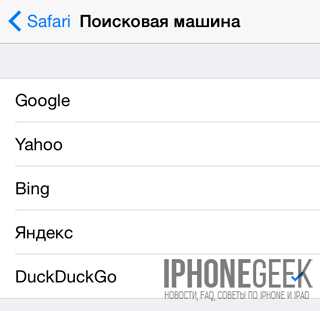
Выбрать DuckDuckGo можно через «Настройки» — «Safari» — «Поисковая машина».
Кстати, пользоваться DuckDuckGo можно не только на мобильном устройстве, но и настольном компьютере. Поисковая система доступна по адресу duckduckgo.com.
8. Выставите правильные настройки в Safari
Прежде всего, если вы не хотите, чтобы браузер хранил историю ваших посещений, то включите «Частный доступ», который включается в режиме переключения между вкладками. Для этого используется кнопка «Частный доступ» в левом нижнем углу. Кстати, этот режим хорош ещё и тем, что запрещает рекламодателям отслеживать все ваши действия. А посещаемые сайты не будут запоминать вводимые данные.
Но если вы не пользуетесь «Частным доступом», то в любой момент можно прочистить историю посещений. Делается это через «Настройки» — «Safari» — «Очистить историю и данные сайтов».
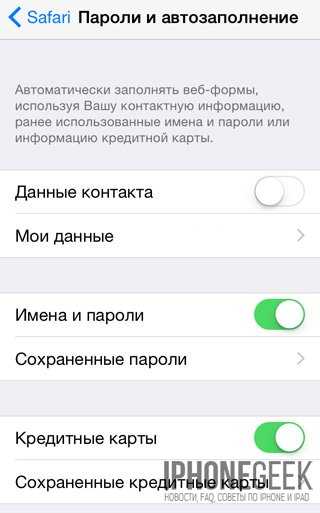
Также можно отключить автозаполнение для веб-форм, где можно хранить данные пользователя, имена и пароли, а также номера кредитных карт. Делается это через «Настройки» — «Safari» — «Пароли и автозаполнение».
9. Ограничьте время хранения сообщений
Настоящий параноик никогда не допустит, чтобы данные на его устройстве хранились слишком долго. Ведь если они каким-либо образом попадут в чужие руки, то можно получить немало информации о тех, кто вёл переписку. Удалять сообщения можно вручную. Но можно сделать так, чтобы они удалялись самостоятельно, по прошествии некоторого времени. Для текстовых сообщений это делается через «Настройки» — «Сообщения» — «Оставить сообщения». Там можно указать, чтобы сообщения удалялись через 30 дней или через год.
А вот аудиосообщения по умолчанию удаляются уже через 2 минуты после прослушивания. Настройка времени их хранения также производится через «Настройки» — «Сообщения», но в пункте «Аудиосообщения», где нужно выбрать «Истекает».
Тоже самое относится и к видеосообщениям. По умолчанию они также хранятся две минуты и изменить это можно через «Настройки» — «Сообщения», через пункт «Видеосообщения», где выбирается «Истекает».
Заключение
К сожалению, в мире современной электроники никто не сможет вам дать гарантии полной приватности и безопасности. Однако выполнив все описанные выше действия, с пункта 1-го по 7-й вы сможите быть уверенными в том, что наблюдение за вашим устройством со стороны различных сервисов и владеющих ими компаний будет не столь активным. Ведь как бы они не утверждали, что собранные данные используются только вам во благо, сам факт наблюдения не может не раздражать. Тем более, что все эти настройки не накладывают практически никаких ограничений на действия пользователя. Последние же два пункта связаны с безопасностью ваших личных данных.
iphonegeek.me
Как защитить личную информацию на iPhone и ограничить доступ к ней
В свете последних событий, заставивших всех американских граждан, использующих смартфоны, нервно заёрзать в своих эргономичных офисных креслах, немало людей задумалось о том, как сделать личную жизнь как можно более личной.
Вконтакте
Google+
 Что ж, один из способов обезопасить себя от «слежки» – вспомнить о настройках конфиденциальности на Ваших iOS-устройствах. Многие наверняка знают о возможности отключения Геолокации и наложения запрета на доступ некоторых приложений к личным данным. Однако цель данного материала – рассказать (а кому-то – всего лишь напомнить) о базовых элементах настройки приватности, которыми нас снабдили разработчики Apple. Конечно, кому-то эта инструкция покажется до смешного простой, так что заранее предупреждаем – техно-гики едва ли почерпнут из нижеследующего текста много нового. А вот новичкам в мире Apple и просто пользователям, не исследующим каждый пункт меню нового смартфона, чтение инструкции может окупиться сторицей.
Что ж, один из способов обезопасить себя от «слежки» – вспомнить о настройках конфиденциальности на Ваших iOS-устройствах. Многие наверняка знают о возможности отключения Геолокации и наложения запрета на доступ некоторых приложений к личным данным. Однако цель данного материала – рассказать (а кому-то – всего лишь напомнить) о базовых элементах настройки приватности, которыми нас снабдили разработчики Apple. Конечно, кому-то эта инструкция покажется до смешного простой, так что заранее предупреждаем – техно-гики едва ли почерпнут из нижеследующего текста много нового. А вот новичкам в мире Apple и просто пользователям, не исследующим каждый пункт меню нового смартфона, чтение инструкции может окупиться сторицей.
Как защитить личную информацию на iPhone и ограничить доступ к ней
Чтобы дать пользователям контроль над доступом iPhone и iPad к их личной жизни, Apple добавила в iOS 6 раздел настройки приватности (пункт Приватность). В этой секции меню перечисляются приложения, обращающиеся в своей работе к вашим персональным данным, и пользователю предлагается вручную отключить доступ к конфиденциальной информации для желаемых приложений.
Управление Геолокацие (определением местоположения)
Шаг 1: Зайдите в Настройки -> Приватность -> Службы геолокации.
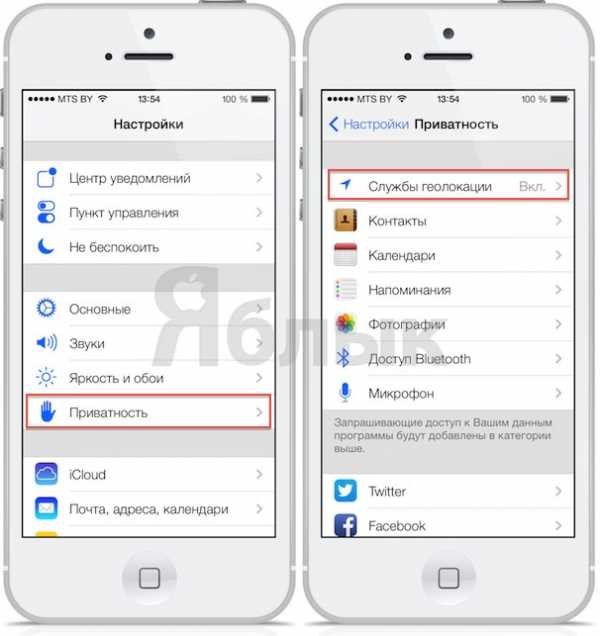
Шаг 2: Если вы не желаете позволять каким-либо программам, установленным на смартфоне отслеживать ваши перемещения, просто сдвиньте переключатель в положение «Выкл.». Однако если вы хотели бы добавлять к постам в Facebook или ВКонтакте своё местоположение, но не считаете нужным предоставление ваших координат также и фото-приложениям, вы можете вручную выбрать программы, которым будет разрешён доступ к данным о вашем местоположении, а какие эту информацию не будут получать.
 Управление системными сервисами
Управление системными сервисами
Шаг 1: Снова пройдите прошлый путь по меню: Настройки -> Приватность -> Службы геолокации, но теперь зайдите дальше – в Системные службы.
Шаг 2: Переместите влево «рычажки» тех приложений из списка, которым вы не хотите предоставлять персональную информацию.
Управление доступа приложений сторонних разработчиков
Шаг 1: Перейдите в Настройки, затем в Приватность, далее – в Контакты, Календари, Напоминания, Фото, Bluetooth, Микрофон, Facebook или Twitter.
Шаг 2: Открыв каждый пункт стандартного приложения вы можете видеть те, которые запросили доступа к данным каждого приложения из списка в шаге 1. Переведите соответствующие переключатели в левое положение, чтобы запретить определённым программам доступ к конфиденциальной информации. Однако не забывайте, что, отрезав доступ некоторых приложений к этим данным, вы тем самым ограничите их функционал. А какие-то программы и вовсе не смогут нормально работать, пока вы не снимите ограничение.
 Может быть, нам не удастся противостоять властям в их неуёмной жажде проникнуть в личную жизнь граждан, но хотя бы сторонние приложения на ваших iPhone не будут отныне изучать контакты пользователя без его ведома.
Может быть, нам не удастся противостоять властям в их неуёмной жажде проникнуть в личную жизнь граждан, но хотя бы сторонние приложения на ваших iPhone не будут отныне изучать контакты пользователя без его ведома.
Смотрите также:
yablyk.com

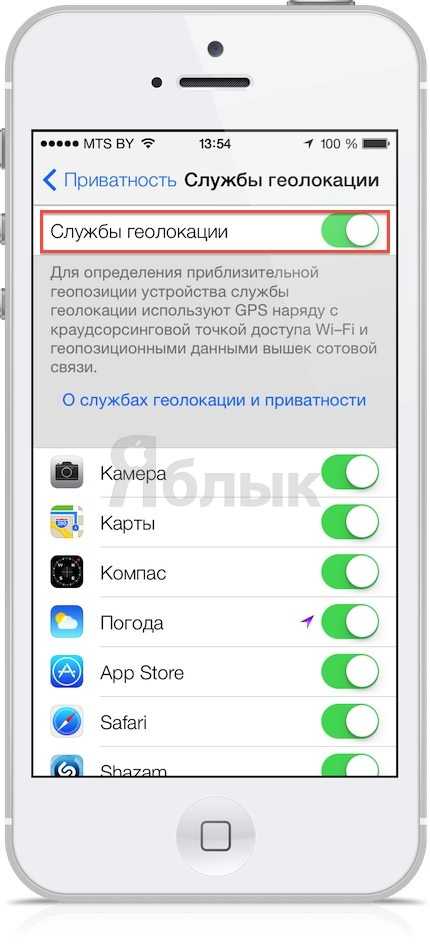 Управление системными сервисами
Управление системными сервисами